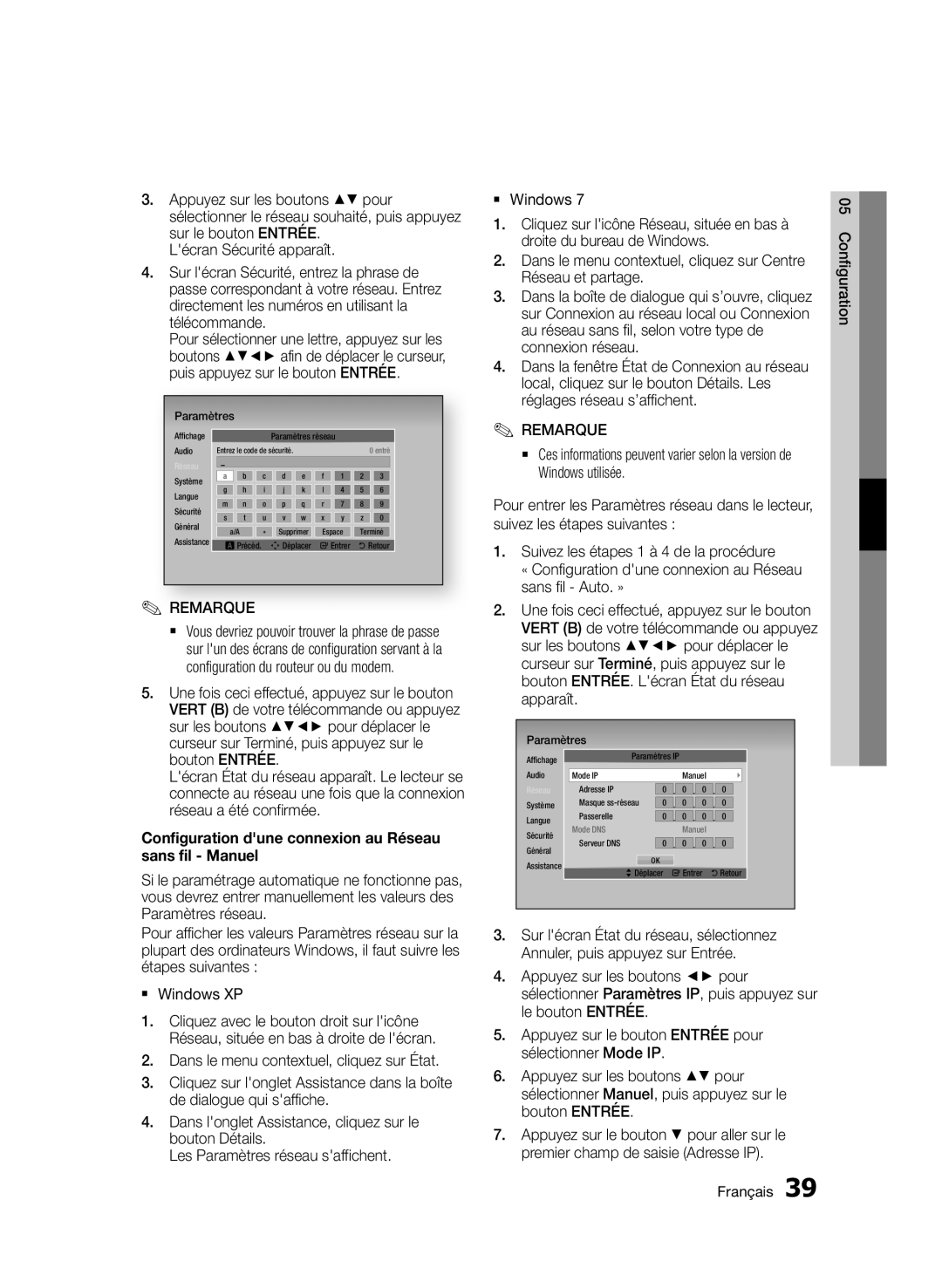Lecteur de disque Blu-ray
Caractéristiques du lecteur De disque Blu-ray
Caractéristiques du disque Blu-ray
Avertissement
Consignes de sécurité
Précautions
Consignes de sécurité importantes
Manipulation des disques
Visionnage à laide de la fonction 3D
Rangement et manipulation Des disques
Restrictions en termes de lecture
Entretien du meuble
Tables des matières
Mode progressif
Qualité optimale Recommandé
Résolution
Mode image fixe
Configuration Fonctions de base
BD-LIVE
Mise en route
Types de disques ne pouvant pas être lus sur ce lecteur
Avant de consulter le manuel dutilisation
Veuillez noter que ceci nest pas une défaillance du lecteur
Compatibilité du disque Blu-ray
Type de disque
CD Audio CD-DA
Copyright
Code régional
Lpcm
Formats de fichiers pris en charge
Remarques sur la connexion USB
Prise en charge des fichiers vidéo
AAC
WMA
Prise en charge des fichiers musicaux
Accessoires
Logos des disques pouvant être lus sur ce lecteur
Formats des fichiers de sous-titrage DivX pris en charge
Panneau avant
C defgh
Composante
Panneau arrière
Lutilisation dun réseau sans fil
Récepteur AV afin dobtenir une meilleure qualité sonore
Télécommande
Télécommande
TV Mute
Codes de commande des téléviseurs
TV Power
TV Source
Connexion du lecteur à un téléviseur
Branchements
Rouge Blanc Rouge Bleu Vert
Rouge Blanc Jaune
Connexion à une chaîne hi-fi
Rouge Blanc
Cas 2 Câble optique Non fourni Cas 3 Câble audio
Connexion au réseau
Réseau câblé
WEP OPEN/SHARED, WPA-PSK TKIP/AES, WPA2-PSK TKIP/AES
Réseau sans fil
Voir page 31
Configuration
Paramètres initiaux
Appuyez sur le bouton Entrée pour sélectionner Démarrer
Pour accéder au menu Paramètres
Taille écran
Mode lecture 3D Blu-ray
Paramètres 3D
Affichage
BD Wise Lecteurs Samsung uniquement
Résolution
Format écran
Taille écran Smart Hub
Blu-ray
Résolution selon le mode de sortie
Mode Composante
Disque
Format couleurs Hdmi
Trame vidéo 24Fs
`` Si le téléviseur connecté ne prend pas en charge
Sortie numérique
Mode image fixe
Mode progressif
Couleurs profondes Hdmi
Sur DVD
Sélections des sorties numériques
Mode sous-mixage
Sous Echantillonnage PCM
Contrôle de la dynamique
Appuyez sur les boutons pour sélectionner Câble
Paramètres réseau
Réseau
Réseau câble
Réseau sans fil
Configuration dune connexion au Réseau sans fil Auto
Sur Connexion au réseau local ou Connexion
Configuration dune connexion au Réseau sans fil Manuel
Droite du bureau de Windows
Suivez les étapes 1 à 4 de la procédure
Appuyez sur le bouton ENTRÉE
État du réseau
One Foot Connection
Appuyez sur les boutons pour sélectionner WPSPBC
Gestion données BD
Connexion internet BD-Live
Paramètre initial
Anynet+ Hdmi CEC
Contrôle parent. BD
Fuseau horaire
DivX Vidéo à la demande
Réinitialisation
Général
Télécommande réseau
Affichage du lecture
Mise à jour du logiciel
Téléch. en mode veille
Via disque
Par Téléch
Contacter Samsung
Utilisation du Menu du disque
Fonctions de base
Lecture
Structure des disques
Recherche dune scène
Utilisation du Menu de titres
Lecture de la liste de titres
Utilisation du Menu contextuel
Lecture pas à pas
Répétition du titre ou du chapitre
Répétition de la section
Lecture au ralenti
Utilisation du bouton TOOLS
Accès direct à la scène souhaitée
Agrandir au format Plein écran
Sélection de la langue de la bande son
Changement dangle de la caméra
Réglage de Bonusview
Bonusview
Écouter de la musique
Liste découte
Lecture de fichier Jpeg
Utilisation du bouton TOOLS
Lecture de photos
Photo, reportez-vous aux pages 46~53
Utilisation de la fonction Diaporama
Allez sur le menu Accueil
Bouton ENTRÉE
`` Laffichage des écrans peut nécessiter plusieurs secondes
Services réseau
Démarrage de Smart Hub pour la première fois
Utilisation de Smart Hub
Smart Hub dun coup dœil
Création dun compte
Utilisation du clavier numérique
Pour utiliser Smart Hub
Menu Paramètres Bleu D
Connexion au compte
Gestion de compte
Suppr. de la liste comptes TV
Enreg. compte de service
Réinit
Modif. MDP
Dépl. ds doss
Le menu Mode édit. Jaune C
Propriétés
Dépl
Pour accéder à un widget dans un dossier
Nouv. dos
Renommer doss
Verrouil
Menu Trier Vert B
Applications payantes
Applications Samsung
Aide
Utilisation de lécran Apps Samsung
Les applications Samsung par catégorie
Mon compte
Utilisation de la fonction AllShare
BD-LIVE
Dépannage
Annexes
Agréé Samsung le plus proche
Mot de passe oublié
’utilisez ce bouton quen cas dextrême nécessité
Procédure indiquée
Réparation
Caractéristiques techniques
Avis de conformité et de compatibilité
Protection contre la copie
CD et/ou de la fabrication des disques
Clause de non responsabilité du service réseau
Licence
@ Conditions DE Garantie
Cher Client
@ Garantie
Civil, la société Samsung applique les garanties suivantes
` Africa
Area
Web Site
` Europe
Elimination des batteries de ce produit
Lettore Blu-ray
Caratteristiche principali
Caratteristiche dei dischi Blu-ray
Caratteristiche del lettore di dischi Blu-ray
Avvertenza
Informazioni sulla sicurezza
Precauzioni
Informazioni importanti sulla sicurezza
Manipolazione dei dischi
Guardare la TV utilizzando la Funzione 3D
Conservazione e manipolazione Dei dischi
Manutenzione della custodia
Restrizioni sulla riproduzione
Si noti che non si tratta di un difetto del lettore
Indice
Impostazioni
Collegamento a un sistema audio
Qualità massima Consigliato
Buona qualità
Impostazione Funzioni di base
Mod. modif Giallo C
Risoluzione dei problemi
Primo avvio di Smart Hub
Impostazioni BLU D
Prima di utilizzare il manuale utente
Guida introduttiva
Tipi di dischi e contenuti riproducibili
Tipi di dischi non riproducibili dal lettore
Compatibilità dei dischi Blu-ray
Tipi di dischi
Dischi Blu-ray RE/-R possono essere registrati e riprodotti
Avchd Advanced Video Codec High Definition
Codice regionale
Formati file supportati
File video supportati
Bit rate Mbps
WMA
File musicali supportati
Accessori
Loghi dei dischi riproducibili dal lettore
Formati file supportati per i sottotitoli DivX
Disco e quindi premere il tasto Invio
Pannello anteriore
Per collegarsi ad un ricevitore AV
Pannello posteriore
Del software tramite una connessione di rete
AV per una migliore qualità dell’audio
Attenzione
Installazione delle batterie
Descrizione del telecomando
Telecomando
Desiderato
Codici di comando del televisore
Televisore
Esterna collegata alla TV
Collegamento a un televisore
Connessioni
Rosso Bianco Rosso Bl u Verde
Rosso Bianco Giallo
Cavo Hdmi non incluso
Collegamento a un sistema audio
Rosso Bianco
Accendere il lettore, il televisore e lamplificatore stereo
Caso 2 Cavo ottico Non incluso
Caso 3 Cavo audio
Collegamento con PC per la funzione AllShare
Rete via cavo
Connessione alla rete
Servizio a
WIS09ABGN
Rete wireless
Invio
Impostazione
Impostazione iniziale
Accendere il televisore dopo aver collegato il lettore
Menu Impostazioni
Premere il tasto POWER. Si apre il menu principale
Impostazioni
Premere il tasto Exit per uscire dal menu
Dim. schermo
Impostazioni 3D
Display
Riproduzione 3D Blu-ray
BD Wise solo lettori Samsung
Dimensioni schermo Smart Hub
Impostare le dimensioni ottimali per lo schermo Smart Hub
Aspetto TV
Risoluzione secondo il modo uscita
Modo Hdmi
Modo Component
Fotogramma Video24Fs
Formato colore Hdmi
Uscita Digitale
Hdmi Profondità colori
Modalità pausa
Modo progressivo
Canali
Selezione dell’uscita digitale
Connessione Ottica
PCM
Sottocampionamento PCM
Controllo gamma dinamica
Modalità Downmixing
Impostazione di una connessione via cavo Auto
Impostazioni di rete
Rete
Rete via cavo
Premere il tasto Invio
Rete wireless
Impostazione di una connessione di rete wireless Auto
Premere i tasti per selezionare Wireless Generale
`` La passphrase dovrebbe essere disponibile in una
Impostazione di una connessione di rete wireless Manuale
Premere i tasti per selezionare Wpspbc
Stato rete
Gestione dei dati BD
Connessione Internet BD-Live
Impostazione iniziale
Anynet+ HDMI-CEC
DivX Video On Demand
Reset
Cambia password
Fuso orario
Generale
Display frontale
Telecomando di Rete
Aggiornamento software
Download in standby
Tramite USB
Tramite disco
Con File scaric
Contattare Samsung
Utilizzo del menu del disco
Funzioni di base
Riproduzione
Struttura dei dischi
Ricerca della scena desiderata
Utilizzo del menu dei titoli
Riproduzione dell’elenco dei titoli
Utilizzo del menu popup
Riproduzione fotogramma per fotogramma
Ripetizione di un titolo o di un capitolo
Ripetizione di una sezione
Riproduzione al rallentatore
Selezione della lingua dell’audio
Spostamento immediato alla scena desiderata
Passaggio a schermo intero
Selezione delle impostazioni delle immagini
Premere il tasto Return per nascondere la barra dell’audio
Selezione della lingua dei sottotitoli
Modifica dell’angolatura di ripresa
Impostazione di Bonusview
Ascolto di musica
Riproduzione di un CD audio CD-DA/MP3
Ripetizione di un CD audio CD-DA/MP3
Playlist
Riproduzione di file Jpeg
Uso del tasto Tools
Riproduzione di immagini
Riproduzione da un dispositivo di Memorizzazione USB
Utilizzo della funzione Presentazione
Utilizzo di Smart Hub
Configurare le impostazioni di rete. Vedere le pagine 37~41
Servizi di rete
Primo avvio di Smart Hub
Smart Hub in breve
Subtitle
Utilizzo del tastierino
Creazione di un account
Inserimento di testo, numeri e simboli
`` Non è necessario un account per utilizzare Smart Hub
Login all’account
Impostazioni BLU D
Gestione account
Rimuovi da elenco account TV
Reset
Cambia password
Registra account servizio
Sposta in cart
Mod. modif Giallo C
Proprietà
Sposta
Per accedere ai widget di una cartella
Nuova cart
Rinomina cart
Blocco
Ordina Verde B
Applicazioni a pagamento
Samsung Apps
Guida
Uso della schermata Appl. Samsung
Applicazioni Samsung per categoria
Account pers
Ritorna Per tornare al menu precedente
Utilizzo della funzione AllShare
Appendice
Risoluzione dei problemi
Utilizzare solo in caso di necessità
Password dimenticata
Caso di altri problemi
Verranno riportate ai valori predefiniti
Riparazioni
Specifiche
Avvertenza sulla compatibilità
Protezione contro la copia
Samsung
Declinazione di responsabilità per il servizio di rete
Licenza
@ Condizioni DI Garanzia
Italia Italy
Contact Center
English
Italiano
Suomi
Polski
Hrvatski
אמריקאים ועולמיים אחרים שהתקבלו או שהם עומדים ותלויים
העתקה יופסקו
86851, San Diego, CA, 92138, USA
מוצר זה משלב טכנולוגיה קניינית תחת רישיון מטעם תאגיד
ﺔϴΑήﻌﻟا ﺔϐϠﻟا
Corretto smaltimento delle batterie del prodotto